0x000006d9无法共享win7的解决教程 Win7共享文件时出现0x000006d9错误怎么办
0x000006d9无法共享win7的解决教程,在使用Windows 7共享文件时,有时会遇到0x000006d9错误的问题,这可能会导致无法正常共享文件,不用担心这个问题是可以解决的。下面我们将为大家介绍一些解决教程,帮助大家处理这个烦人的0x000006d9错误,让文件共享变得更加顺畅。无论是在家庭网络还是工作环境中,这些解决方法都可以帮助您解决这个问题,并确保您可以顺利共享文件。让我们开始解决这个问题吧!
具体原因和解决方法如下:
问题原因:防火墙windows firewall服务未开启。
解决方法:开启windows firewall服务。
方法一、1、打开控制面板,找到并打开管理工具,在管理工具中找到并双击组件服务。
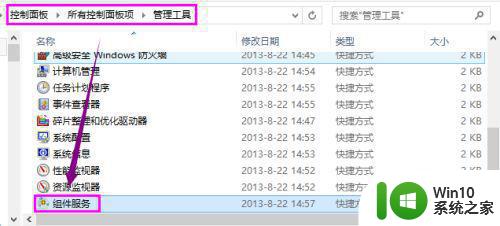
2、点击左侧边栏的服务,在出现的服务列表找到并鼠标右键单击windows firewall,选择启用命令。
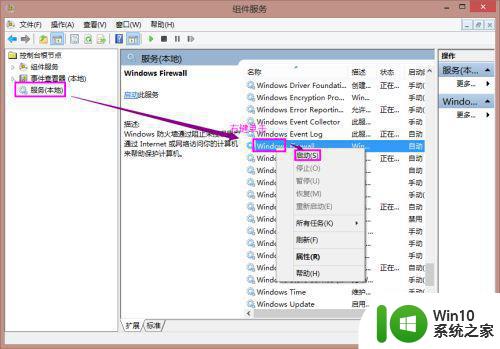
方法二、
1、右键单击计算机,选择管理。在管理界面,打开服务和应用程序下的服务选项。在出现的服务列表中找到并右键单击windows firewall,选择启用命令。
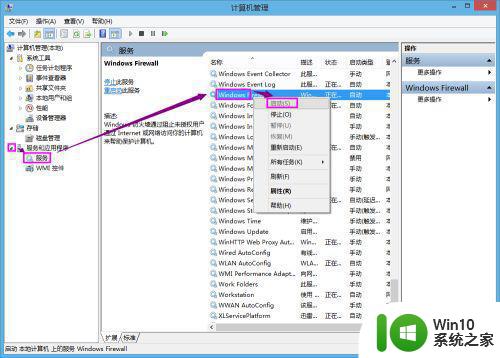
方法三、1、在控制面板列表下,找到并打开windows防火墙选项。
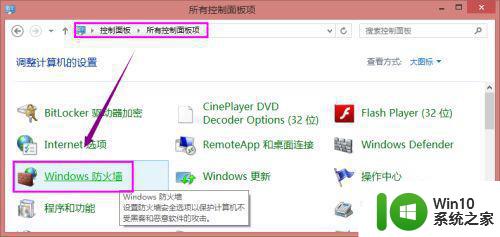
2、通过使用推荐设置或启用windows防火墙功能,启用防火墙。
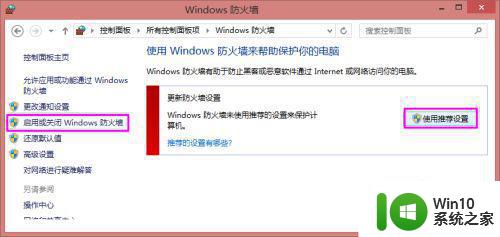
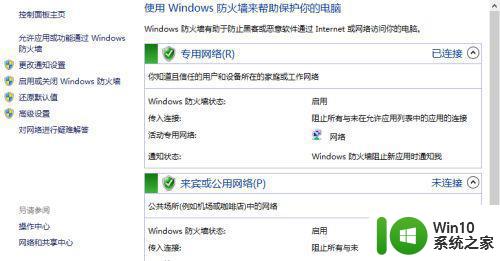
以上就是无法共享win7的解决教程的全部内容,还有不懂得用户就可以根据小编的方法来操作吧,希望能够帮助到大家。
0x000006d9无法共享win7的解决教程 Win7共享文件时出现0x000006d9错误怎么办相关教程
- win7无法共享打印机0x000006d9错误修复方法 win7共享打印机出现错误0x000006d9怎么办
- win7电脑打印机共享出现错误0x000006d9怎么解决 win7电脑打印机共享设置错误0x000006d9解决方法
- win7打印机共享错误0x000006d9提示如何解决 win7打印机共享错误0x000006d9怎么解决
- win7打印机共享出现0x000006d9错误怎么解决 win7打印机0x000006d9错误的解决方法
- win7访问共享时出现错误代码0x80070035怎么解决 win7访问共享时出现0x80070035错误代码的解决方法
- win7试图共享文件时出现错误怎么解决 win7共享文件出错如何解决
- win7打开共享文件夹提示错误代码0x800704cf怎么解决 win7打开共享文件夹出现错误代码0x800704cf怎么办
- Win7电脑连接共享打印机显示错误代码0x80070035的解决教程 Win7电脑共享打印机出现错误代码0x80070035怎么办
- win7访问共享文件报错误代码0×800704cf如何处理 win7访问共享文件网络出现错误代码0×800704cf解决方法
- win7打印机不能共享出现操作无法完成错误0x000006ba如何修复 Win7打印机共享出现0x000006ba错误解决方法
- win7无法共享打印机的解决教程 win7共享不了打印机怎么办
- 访问win7共享文件夹无法提示账号密码的解决教程 如何解决访问win7共享文件夹无法提示账号密码的问题
- window7电脑开机stop:c000021a{fata systemerror}蓝屏修复方法 Windows7电脑开机蓝屏stop c000021a错误修复方法
- win7访问共享文件夹记不住凭据如何解决 Windows 7 记住网络共享文件夹凭据设置方法
- win7重启提示Press Ctrl+Alt+Del to restart怎么办 Win7重启提示按下Ctrl Alt Del无法进入系统怎么办
- 笔记本win7无线适配器或访问点有问题解决方法 笔记本win7无线适配器无法连接网络解决方法
win7系统教程推荐
- 1 win7访问共享文件夹记不住凭据如何解决 Windows 7 记住网络共享文件夹凭据设置方法
- 2 笔记本win7无线适配器或访问点有问题解决方法 笔记本win7无线适配器无法连接网络解决方法
- 3 win7系统怎么取消开机密码?win7开机密码怎么取消 win7系统如何取消开机密码
- 4 win7 32位系统快速清理开始菜单中的程序使用记录的方法 如何清理win7 32位系统开始菜单中的程序使用记录
- 5 win7自动修复无法修复你的电脑的具体处理方法 win7自动修复无法修复的原因和解决方法
- 6 电脑显示屏不亮但是主机已开机win7如何修复 电脑显示屏黑屏但主机已开机怎么办win7
- 7 win7系统新建卷提示无法在此分配空间中创建新建卷如何修复 win7系统新建卷无法分配空间如何解决
- 8 一个意外的错误使你无法复制该文件win7的解决方案 win7文件复制失败怎么办
- 9 win7系统连接蓝牙耳机没声音怎么修复 win7系统连接蓝牙耳机无声音问题解决方法
- 10 win7系统键盘wasd和方向键调换了怎么办 win7系统键盘wasd和方向键调换后无法恢复
win7系统推荐
- 1 风林火山ghost win7 64位标准精简版v2023.12
- 2 电脑公司ghost win7 64位纯净免激活版v2023.12
- 3 电脑公司ghost win7 sp1 32位中文旗舰版下载v2023.12
- 4 电脑公司ghost windows7 sp1 64位官方专业版下载v2023.12
- 5 电脑公司win7免激活旗舰版64位v2023.12
- 6 系统之家ghost win7 32位稳定精简版v2023.12
- 7 技术员联盟ghost win7 sp1 64位纯净专业版v2023.12
- 8 绿茶ghost win7 64位快速完整版v2023.12
- 9 番茄花园ghost win7 sp1 32位旗舰装机版v2023.12
- 10 萝卜家园ghost win7 64位精简最终版v2023.12